Angeben des virtuellen Rechners und des Wiederherstellungspunkts, die wiederhergestellt werden sollen
Verwenden Sie die Option VM wiederherstellen, um einen virtuellen Rechner, den Sie zuvor gesichert haben, wiederherzustellen. Durch diese Methode wird ein virtueller Rechner von einem Arcserve UDP-Wiederherstellungspunkt auf einem ESX- oder Hyper-V-Server schnell und konsistent erstellt. Der wiederhergestellte virtuelle Rechner kann dann einfach gestartet werden, um den Wiederherstellungsvorgang abzuschließen.
Befolgen Sie diese Schritte:
- Verwenden Sie eine der folgenden Vorgehensweisen, um auf das Dialogfeld zur Auswahl der Wiederherstellungsmethode zuzugreifen:
- Melden Sie sich bei Arcserve UDP an.
- Klicken Sie auf die Registerkarte Ressourcen.
- Wählen Sie im linken Fensterbereich Alle Knoten aus.
- Wählen Sie im mittleren Fensterbereich den Knoten aus, und klicken Sie auf Aktionen.
- Klicken Sie bei den Drop-down-Optionen unter Aktionen auf Wiederherstellen.
- Melden Sie sich bei Arcserve UDP Agent (Windows) an.
- Wählen auf der Startseite Wiederherstellen aus.
- Klicken Sie auf die Option VM wiederherstellen.
- Das Dialogfeld VM wiederherstellen wird geöffnet.
- Klicken Sie auf Ändern, um den Speicherort für die Sicherung zu ändern.
- Das Dialogfeld Quelle wird geöffnet. Sie können den Sicherungsspeicherort in diesem Dialogfeld auswählen.
- Wählen Sie eine der folgenden Optionen:
- Legen Sie den Speicherort fest, unter dem Ihre Sicherungs-Images gespeichert werden, und wählen Sie die entsprechende Sicherungsquelle aus.
- Wählen Sie den Ordner, in dem die Wiederherstellungspunkte gespeichert sind, aus, und klicken Sie auf OK.
- Das Dialogfeld Speicherort für die Sicherung auswählen wird geschlossen, und der Sicherungsspeicherort wird im Dialogfeld Quelle angezeigt.
- Klicken Sie auf OK.
- Die Wiederherstellungspunkte werden im Dialogfeld VM wiederherstellen aufgelistet.
- Geben Sie die Einstellungen für den Recovery Point Server an, und klicken Sie dann auf Aktualisieren.
- Alle Knoten (Agenten / virtuelle Rechner) werden in der Spalte "Knoten" im Dialogfeld Quelle aufgelistet.
- Wählen Sie den Knoten (Agent bzw. virtueller Rechner) aus der angezeigten Liste aus, und klicken Sie dann auf OK.
- Die Wiederherstellungspunkte werden im Dialogfeld VM wiederherstellen aufgelistet.
- Wählen Sie aus der Drop-down-Liste Virtueller Rechner den virtuellen Rechner aus, der wiederhergestellt werden soll.
- Die Kalenderansicht wird angezeigt und alle Daten, die Wiederherstellungspunkte für die angegebene Sicherungsquelle enthalten, werden grün hervorgehoben.
- Geben Sie das Datum für das Image des virtuellen Rechners an, das Sie wiederherstellen möchten.
- Es werden die entsprechenden Wiederherstellungspunkte angezeigt, einschließlich des Status der Assured Recovery- und Assured Security-Jobs, der Uhrzeit der Sicherung, des Sicherungstyps (vollständig, inkrementell oder Überprüfung) und des Namens der Sicherung.
- Wählen Sie einen wiederherzustellenden Wiederherstellungspunkt aus.
- Der Sicherungsinhalt (einschließlich aller Anwendungen) für die ausgewählten Wiederherstellungspunkte wird angezeigt. Wenn Sie einen virtuellen Rechner wiederherstellen, wird der gesamte Rechner wiederhergestellt. Dadurch können Sie individuelle Volumes, Ordner oder Dateien innerhalb des ausgewählten virtuellen Rechners anzeigen, aber nicht auswählen.
- Hinweis: Eine Uhr mit einem Sperrsymbol zeigt an, dass der Wiederherstellungspunkt verschlüsselte Informationen enthält und möglicherweise ein Kennwort zur Wiederherstellung benötigt.
- Klicken Sie auf Weiter.
- Das Dialogfeld Wiederherstellungsoptionen wird geöffnet.
- Der virtuelle Rechner und der Wiederherstellungspunkt, die wiederhergestellt werden sollen, sind angegeben.
In Arcserve UDP:
Alle hinzugefügten Server werden im mittleren Fensterbereich angezeigt.
Das Dialogfeld zur Auswahl der Wiederherstellungsmethoden wird geöffnet.
Hinweis: Sie werden automatisch im Agentenknoten angemeldet, und das Dialogfeld zur Auswahl der Wiederherstellungsmethoden wird im Agentenknoten geöffnet.
In Arcserve UDP Agent (Windows):
Das Dialogfeld zur Auswahl der Wiederherstellungsmethoden wird geöffnet.
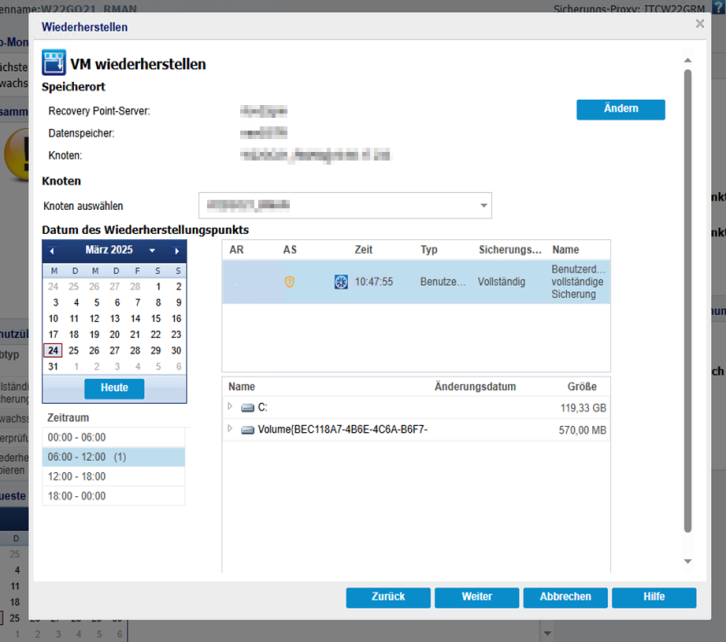
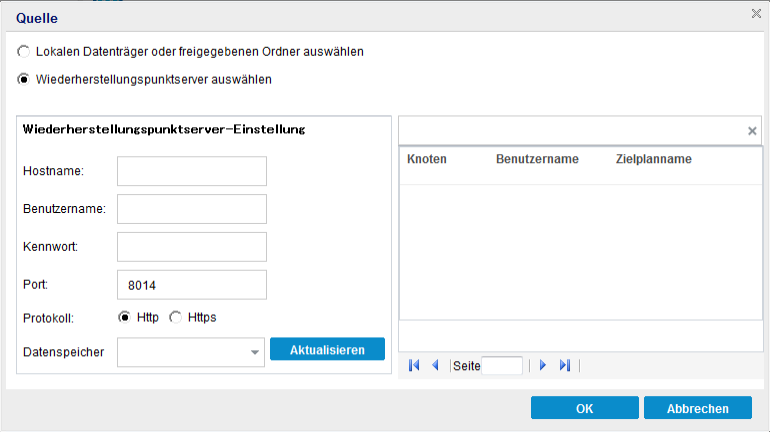
Lokalen Datenträger oder freigegebenen Ordner auswählen
Klicken Sie auf das grüne Pfeilsymbol, um die Verbindung zum ausgewählten Speicherort zu überprüfen. Wenn erforderlich, müssen Sie Benutzernamen und Kennwort angeben, um Zugriff auf diesen Quellspeicherort zu erhalten.
Das Dialogfeld Speicherort für die Sicherung auswählen wird geöffnet.
Auswählen des Recovery Point-Servers